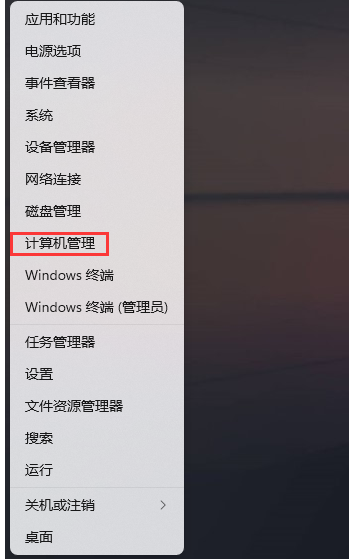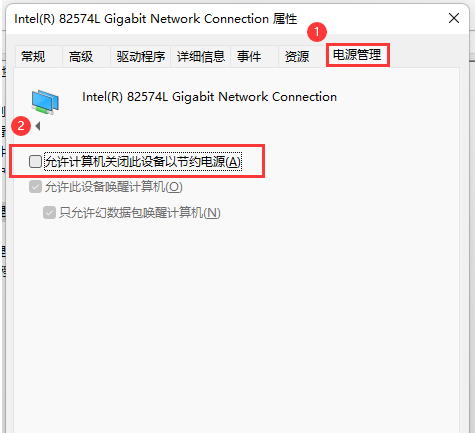Win11系统频繁断网怎么办?近期有用户的电脑在运行时,会出现频繁断网的情况,十分影响电脑的正常使用,那么对于这种网络不稳定的情况,应该如何解决呢?下面小编整理了解决方法,我们一起来看看吧。
解决方法如下:
1、首先,按键盘上的【 Win + X 】组合键,或右键点击任务栏上的【Windows开始图标】,打开的隐藏菜单项中,选择【计算机管理】;
2、计算机管理窗口,左侧点击【系统工具】> 【设备管理器】,然后在右侧,找到并点击【网络适配器】;
3、展开网络适配器后,找到网卡设备,选择后点击【右键】,接着在打开的菜单项中,选择【属性】;
4、网卡设备属性窗口,切换到【电源管理】选项卡,【取消勾选】允许计算机关闭此设备以节约电源,然后点击【确定】。
以上就是系统之家小编为你带来的关于“Win11经常断网怎么办?”的全部内容了,希望可以解决你的问题,感谢您的阅读,更多精彩内容请关注系统之家官网。


 时间 2022-06-28 08:47:08
时间 2022-06-28 08:47:08 作者 admin
作者 admin 来源
来源